作为一名测试狗,从入行开始到现在的这段职业生涯中,随着时间的推移和工作的深入,慢慢地对测试有了一些感悟。而对测试的管理,就是其中的一部分。曾经很长一段时间都在使用“离线”而“离散”的文档来管理测试计划,测试用例,测试报告等等。有时候,这样会导致一个混乱的局面,不同人手里的文档,很可能版本不同。比如就测试计划来说,它是需要按时维护的,尤其是在研发阶段,这就造成管理测试的文档有版本的更新,从而有不同的版本“散落在外”。如果信息不对等,需要花费精力去澄清。此外,文档数量众多,造成一种臃肿的感受。依稀记得曾经的上司对此厌烦不已。不过也正因为此,有幸接触了测试管理平台工具,TestLink。此文即为记录这个平台的搭建过程,以备后用。
关于TestLink,网络上的描述已有很多,它是一个开源的基于web的测试用例管理系统,主要功能是测试用例的创建、管理和执行,并且提供了一些简单的统计功能。
1. 准备工作
TestLink运行所需要的环境为 Websever、PHP以及MySQL。可以分别安装这些环境,但网上也有更方便的集合包工具,例如XMAPP,VertrigoServ等,易于安装且包含 MySQL、PHP 和 Perl 的 Apache 发行版。这里使用VertrigoServ。
Vertrigo安装包下载地址:https://www.vswamp.com/
TestLink安装包下载地址:https://www.testlink.org/
注意:TestLink和MySQL的版本有兼容问题,如果不兼容,会导致安装无法完成。这里的成功案例是使用TestLink v1.9.19 + Vertrigo v2.58。
2. 开始安装
2.1 首先,安装Vertrigo。安装后打开如下图所示(仅参考),点击【Hide this window and start server】,打开服务器。
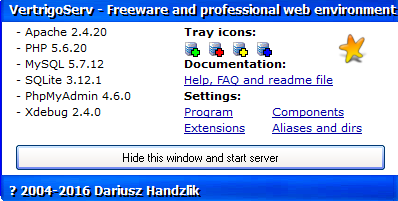
vergrigoser服务可能遇到以下问题:
(1)错误1:缺少api-ms-win-runtime-I1-1-0.dll
win7_64下解决方法:安装vc_redist2015.x64.exe
(2)错误2:缺少msvcp120.dll
win7_64下解决方法:安装vc_redist2013_64.exe
(3)错误3:“Apache HTTP serve does not work correctly。............“
解决方法:sertrigoserv.exe以管理员身份运行
2.2 将下载的testlink-1.9.19.tar.gz解压到Vertrigo安装路径下的...\VertrigoServ\www目录下,并将文件夹testlink-1.9.19的名字更改为testlink。
2.3 打开浏览器,输入:http://localhost,如果可打开,那么说明没有端口冲突。如下所示。
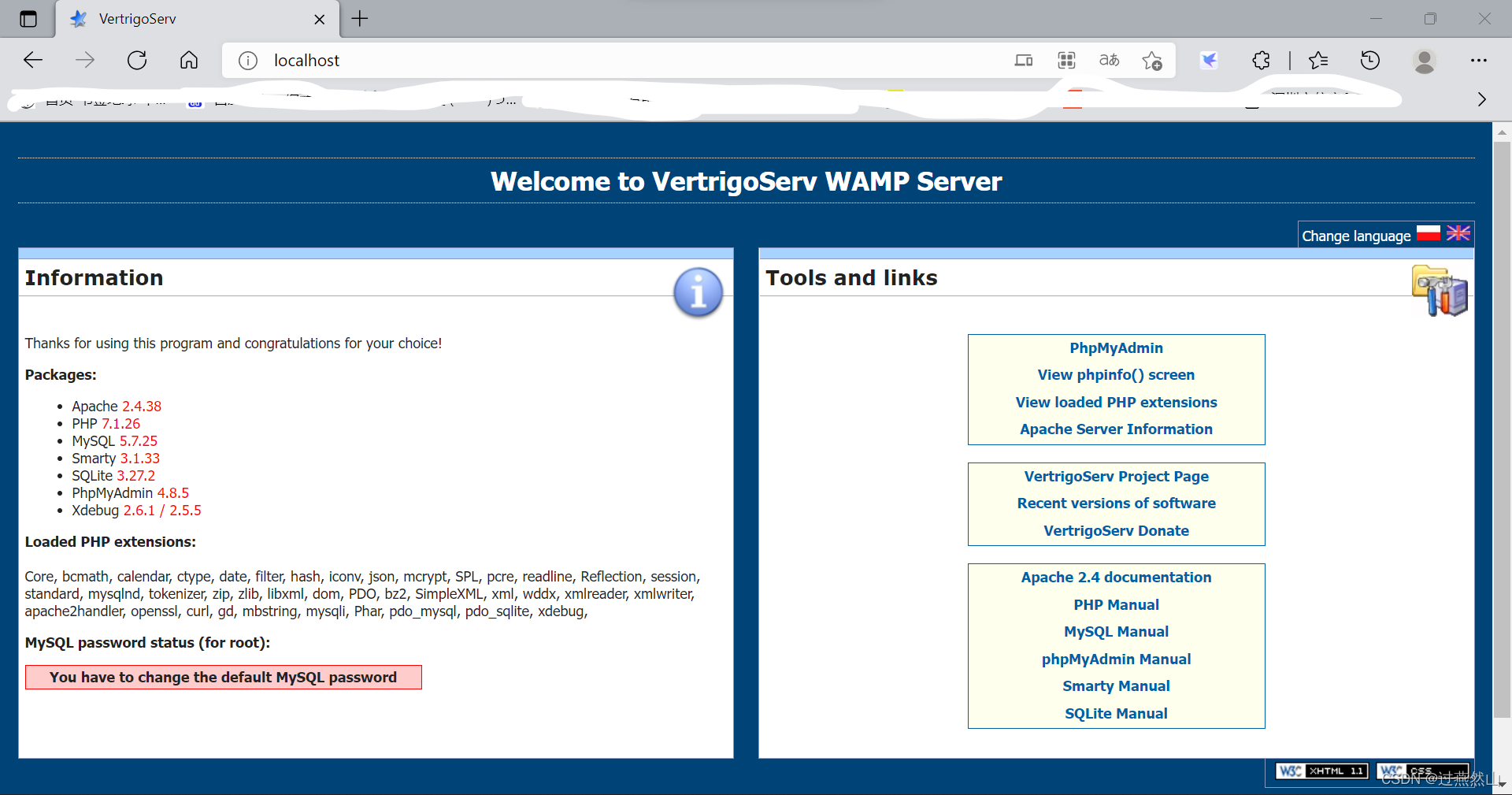
如果打不开,一般则为端口冲突了,需要到httpd.conf配置文件中修改端口号。httpd.conf文件在如下地方可以找到

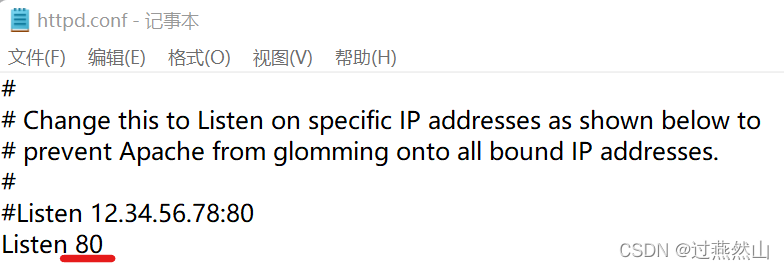
默认端口号为80,为了避免日后和其他程序端口冲突,可以修改为其他的端口号,如:8080。修改后记得保存配置文件,重启Vertrigo。然后再在浏览器中输入http://localhost:8080,即可打开。
2.4 在浏览器输入:http://localhost/testlink(如果端口号修改了,记得加上端口号在localhost后面),打开TestLink安装页面,下图仅供参考。选择【New Installation】
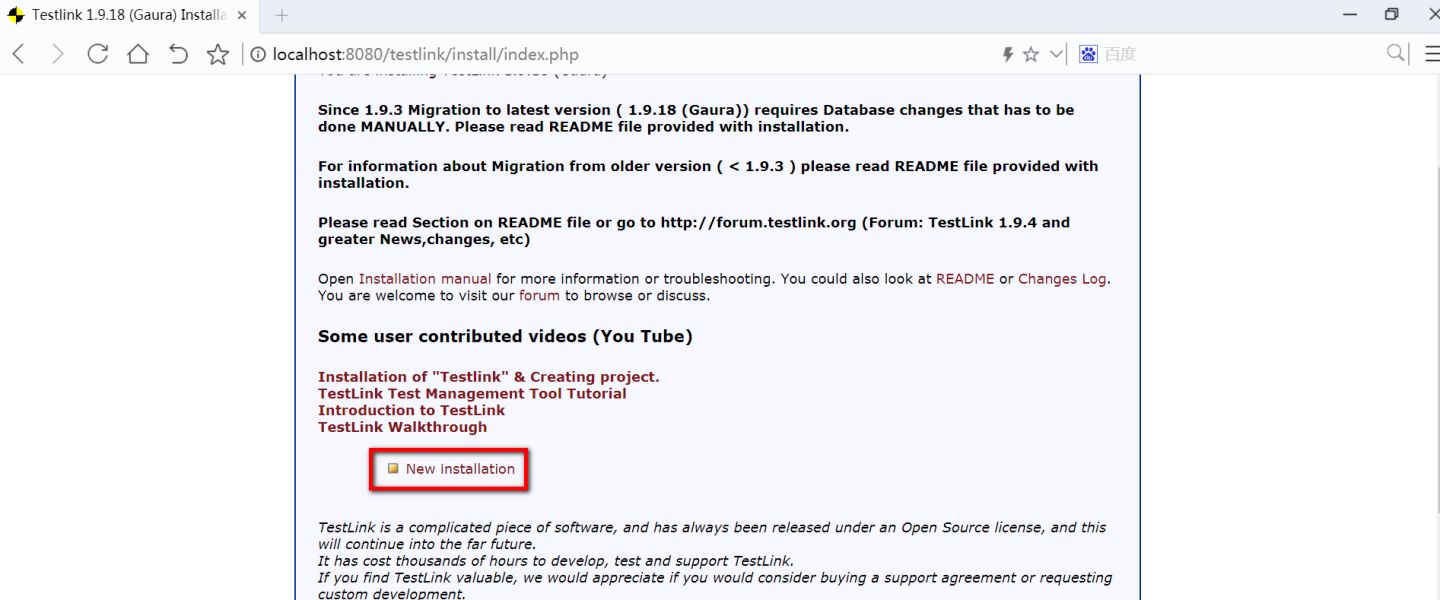
2.5 接受协议。点击【Continue】按钮。
2.6 程序将会检查系统和配置要求。在这一步遇到了很多报错,如下图所示。
在实际最开始的安装中,使用的是TestLink v1.9.14(以及20)版本,下图箭头所指的地方也出现了Failed报错,提示MySQL Database cannot be used。在网上查找了很多相关的解决办法,都未能如愿解决,最终尝试了更换为TestLink v1.9.19版本得以解决。注意,此报错若不解决,会影响后面的安装步骤,具体表现为提示【Checking PHP DB extensions Warning!: Your PHP installation don't have the mysql extension mysql- without it is IMPOSSIBLE to use Testlink.Failed!】

对于其他报错,如maximum session idle time before timeout,checking max.execution time这2个问题,可以找到配置文件php.ini中的session.gc-maxlifetime,修改为session.gc_maxlifetime = 2400,以及max_execution_time时间,修改为max_execution_time=120,保存。其余报错,暂可不管。
以及还有如下的报错

解决办法是,找到testlink下的config.inc.php文件进行一些修改:
将$tlCfg->log_path = '/var/testlink/logs/'; 注释掉,增加一行为:$tlCfg->log_path = 'D:\Software\VertrigoServ\www\testlink\logs/'; (也就是testlink下的logs文件夹的路径)

另外还需要将$g_repositoryPath = '/var/testlink/upload_area/'; 注释掉,增加一行为:$g_repositoryPath = 'D:\Software\VertrigoServ\www\testlink\upload_area'; (testlink文件夹下的upload_area的路径)

注意,以上修改后,都需要重启Vertrigo才能生效。做完所有修改后刷新安装页面,此时会出现如下提示,则点击【Continue】

2.7 配置数据库访问权限。【注:MySQL的实际port是要在VertrigoServ的settings/components settings里查到,图示中不一定正确】
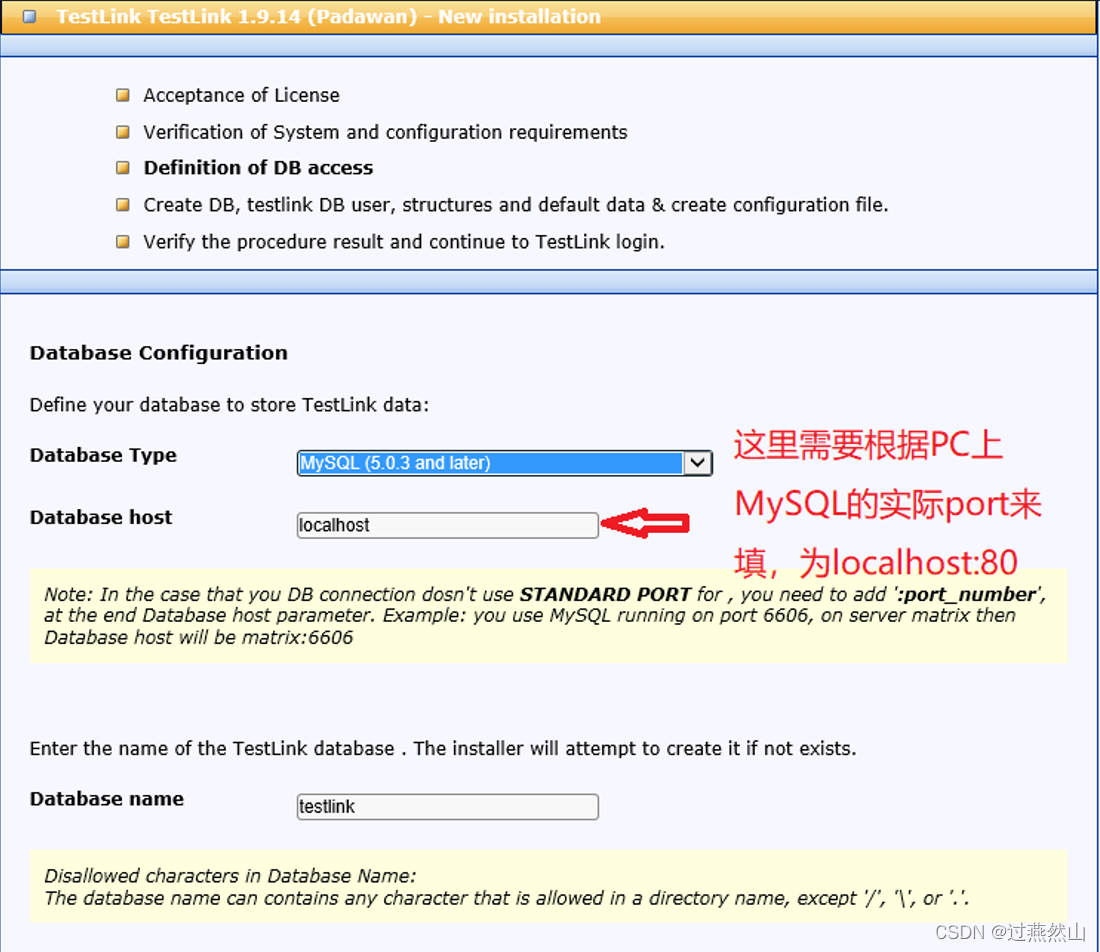

配置好后,点击【Process TestLink Setup】
2.8 则会进入以下界面,表示安装成功

如果没有显示这个界面,而是报如下错误(仅参考),则可能是上一步的端口号没配置正确(实际遇到了)。或者是有时候MySQL未设置root账号的密码,则上一步的时候不需要填写密码。
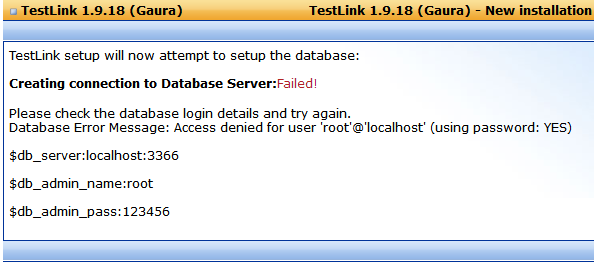
2.9 在浏览器中登录:http://localhost:80/testlink(端口号为实际值) 默认用户名:admin密码:admin,便可以使用了。

Tips:登录后,会提示创建一个新的项目,先不要创建,先进入用户管理,设置成中文显示,也就是汉化处理,如下图

当创建了新项目之后,页面上会有一个安全提示,“There are security warnings for your consideration. See details on file: D:\Program files\VertrigoServ\www\testlink\logs\config_check.txt. To disable any reference to these checkings, set $tlCfg->config_check_warning_mode = 'SILENT'; ”
解决方法:
在....\VertrigoServ\www\testlink\ 根目录下找到config.inc.php 文件打开,将
$tlCfg->config_check_warning_mode = 'FILE'; 改为:
$tlCfg->config_check_warning_mode = 'SILENT'; 即可。
至此,TestLink平台的搭建完成。




















 4996
4996











 被折叠的 条评论
为什么被折叠?
被折叠的 条评论
为什么被折叠?








